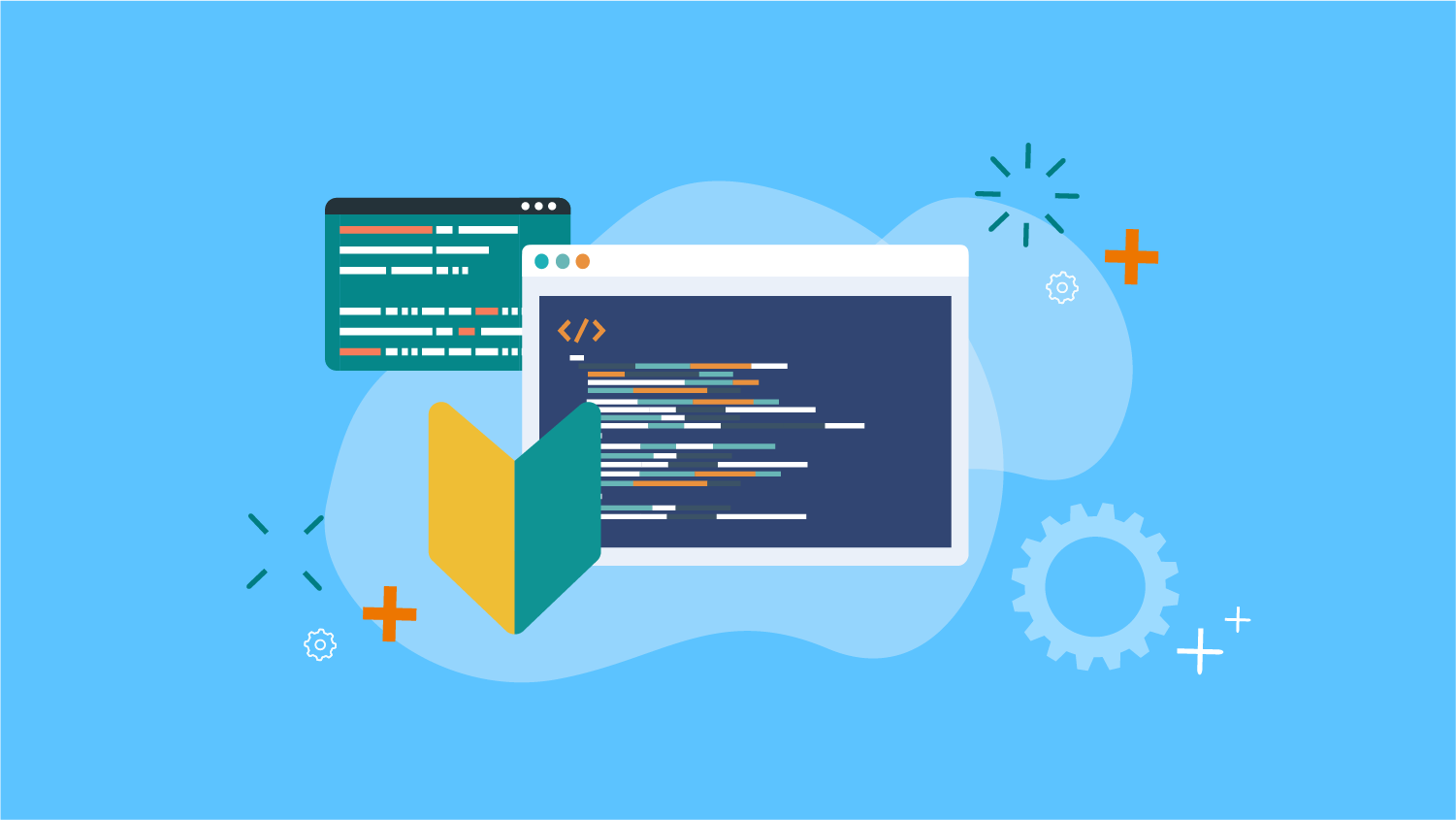【Hinemos】リポジトリに自動でノードを登録する
投稿日: / 更新日:

■はじめに
こんにちは!
当記事では、Hinemosが提供するコマンドラインツールを用いてリポジトリに自動でノードを登録する方法について
ご説明いたします。
■コマンドラインツールとは
コマンドラインツールとは、
Hinemosクライアント上のほぼ全ての操作をCUI(キャラクタユーザ インタフェース)上で実現可能となる
運用支援ツールです。
詳細について以下の記事で紹介していますので、こちらをご覧ください。
【Hinemos】コマンドラインツールについてご紹介
1.実際にコマンドラインツールを用いてノード登録する
実際に実行した結果を元にノードの登録方法について説明します。
今回は、コマンドラインツールの前提条件と導入方法については省略いたします。
●使用環境
使用した環境については以下の通りです。
Hinemosマネージャ環境
- OS:RHEL 8
- Hinemos ver.7.1.1
Hinemosコマンドラインツール環境
- OS:RHEL 8
- Python:3.8.0
●手順
今回はコマンドラインツールを使って、コマンドラインツールを導入したサーバをHinemosマネージャに
ノードとして登録します。
まず、設定内容を記述した JSON 形式の文字列を、変数 json に格納します。
次に、この変数 json を引数として指定し、Python スクリプト(repository_addNode.py)を実行します。
これにより、スクリプト内で json 変数に格納された設定内容を利用できるようになります。
以下の設定内容でノードを登録します。
|
1 2 3 4 5 6 7 8 9 10 11 |
・自動デバイスサーチ:有効 ・IPv4のアドレス:[コマンドラインツールを導入したサーバのIPアドレス] ・IPアドレスのバージョン:IPV4 ・ノード名:node-cmdLine ・プラットフォーム:Linux ・Hinemosエージェント - 即時反映ポート:0 ・オーナーロールID:ALL_USERS ・ファシリティID:commandLineTool ・ファシリティ名:node-cmdLine ・説明:コマンドラインツールのノード ・管理対象:有効 |
下記の実行コマンドをコマンドラインツールを配置しているディレクトリ配下で実行します。
実行コマンド
|
1 2 3 4 5 6 7 8 9 10 11 12 13 14 15 16 17 |
#json=$(cat << EOS { "autoDeviceSearch" : true, "ipAddressV4" : "[コマンドラインツールを導入したサーバのIPアドレス]", "ipAddressVersion" : "IPV4", "nodeName" : "node-cmdLine", "platformFamily" : "Linux", "agentAwakePort" : 0, "ownerRoleId" : "ALL_USERS", "facilityId" : "commandLineTool", "facilityName" : "node-cmdLine", "description" : "コマンドラインツールのノード", "valid" : true } EOS ) #python repository_addNode.py -H "http://[HinemosマネージャのIPアドレス]:8080" -U "hinemos" -w "hinemos" -L "ja" -t "timeout" -a "$json" |
実際に実行した結果です。
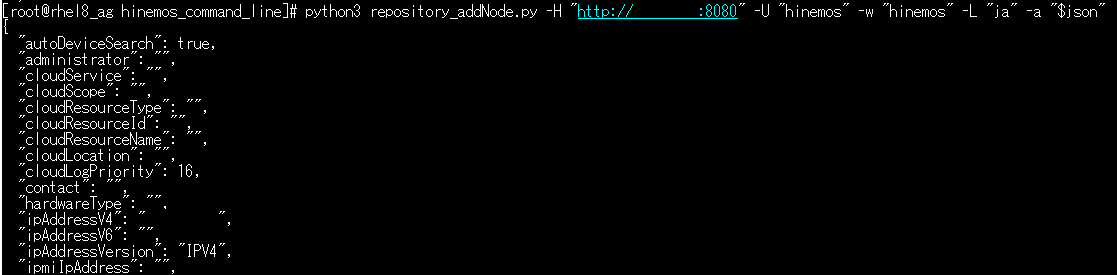
(省略)
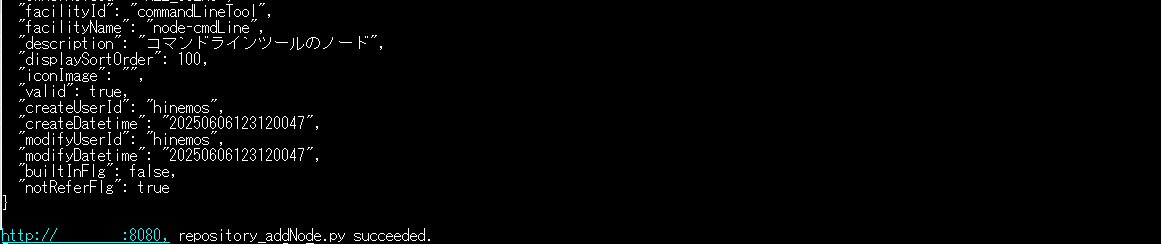
“http://[HinemosマネージャのIPアドレス]:8080, repository_addNode.py succeeded.” と出力されれば成功です。
2.コマンドラインツールを用いてノード情報を確認する
コマンドラインツールには、Hinemosマネージャに登録されているノード情報を取得する機能もあります。
repository_getNodeList.pyを用いて、ノード情報が取得できるか確認してみます。
実際に実行した結果です。
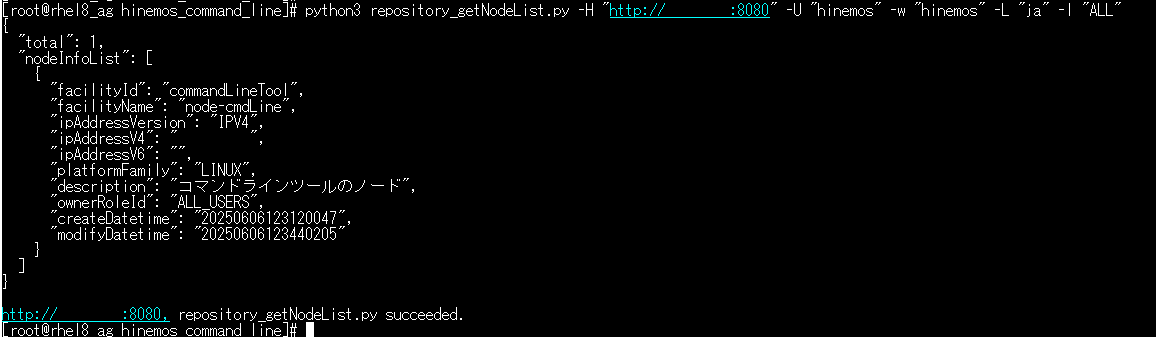
登録したノードの情報が取得できていることが確認できました。
3.Hinemos Webクライアントからノード情報を確認する
Hinemos Webクライアントより、先ほどのノードが登録されていることを確認します。
リポジトリ[ノード]ビューから確認できます。

コマンドラインツールにて登録した情報が確認出来ました。
■おわりに
今回は、コマンドラインツールを用いた、ノードの登録方法についてご紹介しました。
本記事がHinemosご利用の際に役立てば幸いです。
ご覧いただきありがとうございました。